Hoe gebruik je Image Creator en Microsoft Designer in Edge om AI-afbeeldingen te genereren?
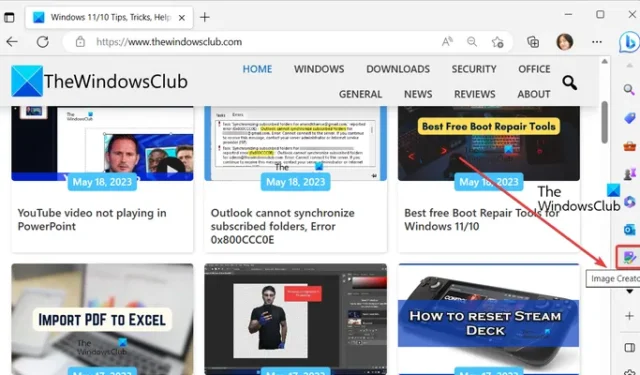
In dit bericht laten we u zien hoe u de AI-aangedreven ontwerptools van Microsoft genaamd Image Creator en Microsoft Designer in Edge kunt gebruiken .
Hoe krijg ik toegang tot Bing Image Creator?
De Bing Image Creator-tool is toegankelijk voor het grote publiek in elke webbrowser. Open uw browser en ga naar www.bing.com/create address om AI-aangedreven afbeeldingen te maken. Als u Microsoft Edge gebruikt, is het goede dat de Bing Image Creator nu is geïntegreerd in de nieuwste versie van Edge. Je hebt er toegang toe via de zijbalk.
Hoe Image Creator in Microsoft Edge te gebruiken om AI-afbeeldingen te genereren?
De nieuwe Microsoft Edge heeft verschillende ingebouwde door AI aangedreven functies waarmee u uw algehele browse-ervaring kunt verbeteren. Het maakt al uw taken gemakkelijk, snel en handig. U kunt snel bijgewerkte informatie over elk onderwerp krijgen, automatisch zakelijke e-mails opstellen, efficiënt schrijven met de tekstvoorspellingstool en nog veel meer. Afgezien hiervan kon je ook automatisch afbeeldingen uit tekst genereren.
Met Microsoft Edge kunt u nu snel AI-afbeeldingen genereren door het onderwerp in te voeren van de afbeelding die u wilt maken. Om dit te doen, heeft het een Bing Image Creator- tool toegevoegd die u opent via de zijbalk in uw Edge-browser. Laten we een gesorteerde procedure bekijken om deze AI-beeldgeneratortool in Edge te gebruiken:
- Rand openen.
- Klik op het pictogram Image Creator in de rechterzijbalk.
- Voer de tekst in die de uitvoerafbeelding beschrijft.
- Druk op de knop Maken.
- Download, bewaar of deel de gewenste uitvoerafbeelding.
Open eerst de Microsoft Edge-browser op uw pc.
Klik nu vanuit de zijbalk aan de rechterkant op de Image Creator- tool.
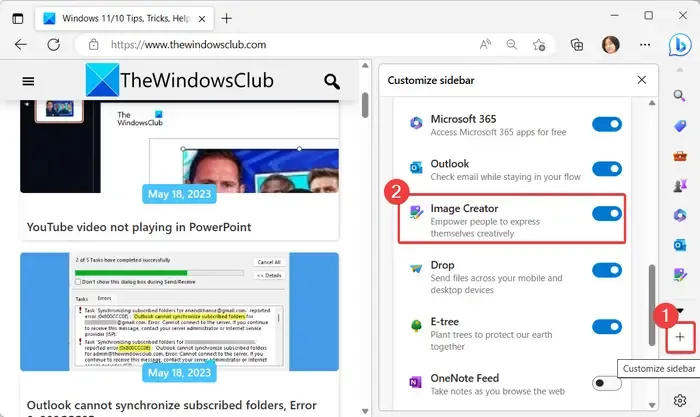
Als u het Image Creator-pictogram niet in de zijbalk ziet, klikt u op het + -teken (zijbalk aanpassen) en zorgt u ervoor dat u de schakelaar inschakelt die is gekoppeld aan Image Creator.
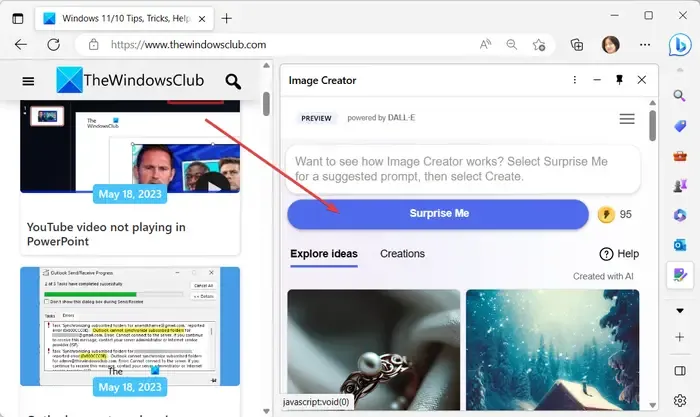
Voer vervolgens in het geopende Image Creator-paneel het onderwerp in van de afbeelding die u wilt ontwerpen. Als u niet zeker weet hoe u een afbeeldingsbeschrijving moet schrijven, tikt u gewoon op de Surprise Me- knop en er verschijnt een voorbeeld van hoe u een afbeeldingsonderwerp schrijft.
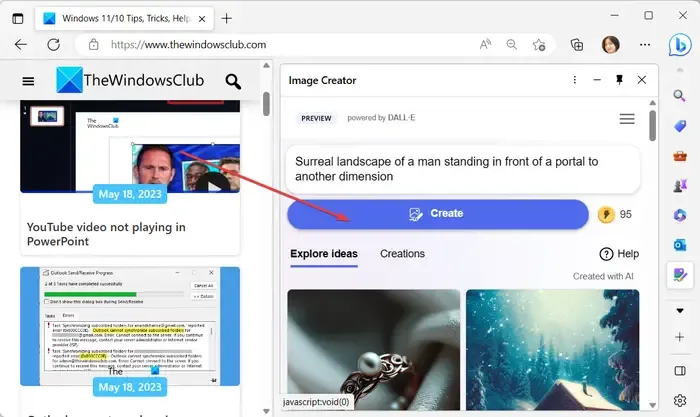
Als u klaar bent met het schrijven van het onderwerp, drukt u op de knop Maken om automatisch afbeeldingen te genereren met behulp van AI op basis van het gegeven onderwerp.
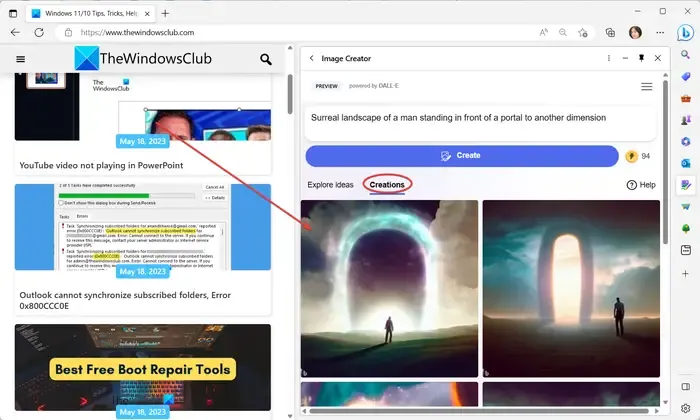
U ziet meerdere uitvoerafbeeldingen op het tabblad Creatie .
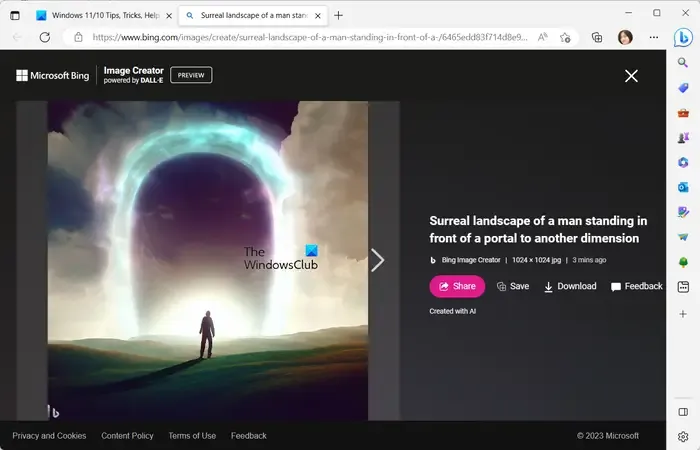
U kunt nu op een van de gegenereerde uitvoerafbeeldingen klikken om er een goed voorbeeld van te bekijken. Hiermee kunt u de afbeelding ook downloaden in JPG-indeling. Of u kunt de afbeelding online opslaan op uw Bing-account. U kunt de afbeelding ook delen met behulp van de URL.
Ontdek ideeën in Image Creator
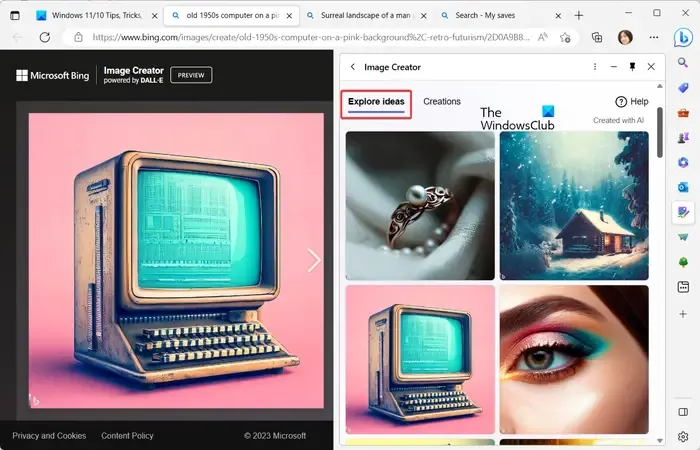
Het biedt ook een functie Ideeën verkennen om enkele voorbeeldafbeeldingen te bekijken die met AI zijn gemaakt. U kunt op elke afbeelding klikken, de beschrijving ervan controleren en de afbeelding desgewenst delen, opslaan of downloaden.
Gebruik Boosts om het proces voor het maken van afbeeldingen te versnellen
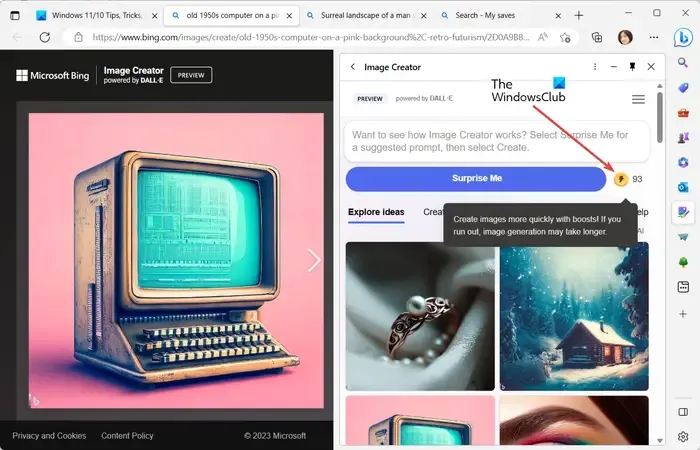
Image Creator heeft een handige functie genaamd Boosts . Het biedt een aantal boosts die u kunt gebruiken om snel afbeeldingen te genereren. Het aantal boosts is echter beperkt. Gebruik ze dus wanneer je ze echt nodig hebt.
Hoe gebruik ik Microsoft Designer in Microsoft Edge?
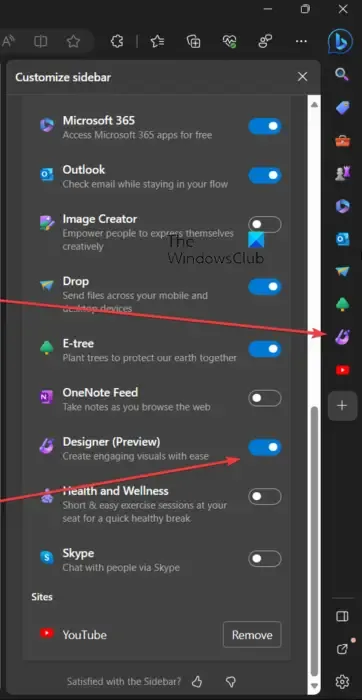
Microsoft Designer is een door AI aangedreven ontwerptool die wordt gebruikt voor het automatisch maken van afbeeldingen en sjablonen. Het is openbaar beschikbaar in preview-modus en kan door iedereen op designer.microsoft.com worden geopend. Het moet ook worden geïntegreerd in Microsoft Edge. Vanaf nu is de tool beschikbaar om te testen in Microsoft Edge Canary.
U kunt Microsoft Edge Canary downloaden van zijn website en vervolgens op uw systeem installeren. Open de browser en u ziet een Designer (Preview) -pictogram in de zijbalk. Als de optie niet aanwezig is in de zijbalk, klik dan op de optie Zijbalk aanpassen (+) en schakel vervolgens de schakelaar in die bij de tool hoort. U kunt vervolgens op de Designer-tool klikken en beginnen met het genereren van door AI aangedreven afbeeldingen.
Hiermee kunt u nieuwe afbeeldingen maken door gewoon een tekst in te voeren die de uitvoerafbeelding beschrijft. U kunt zelfs afbeeldingen vanaf uw computer toevoegen en ze opnieuw ontwerpen. Het biedt een ontwerpoptie Aanpassen die u kunt gebruiken om aanpassingen aan gegenereerde afbeeldingen toe te voegen. Daarnaast kunt u een ontwerpafbeelding downloaden in PNG-, JPG- of PDF-indeling.
Kun je Bing Image Creator gebruiken voor commercieel gebruik?
Bing Image Creator is vanaf nu gratis te gebruiken voor persoonlijk en commercieel gebruik. Om echter meer boosts te gebruiken, moet je ze net als credits kopen. Met boosts kunt u snel AI-afbeeldingen genereren met Bing Image Creator.



Geef een reactie